
Nagrywanie sceny selfie w aplikacji Clips
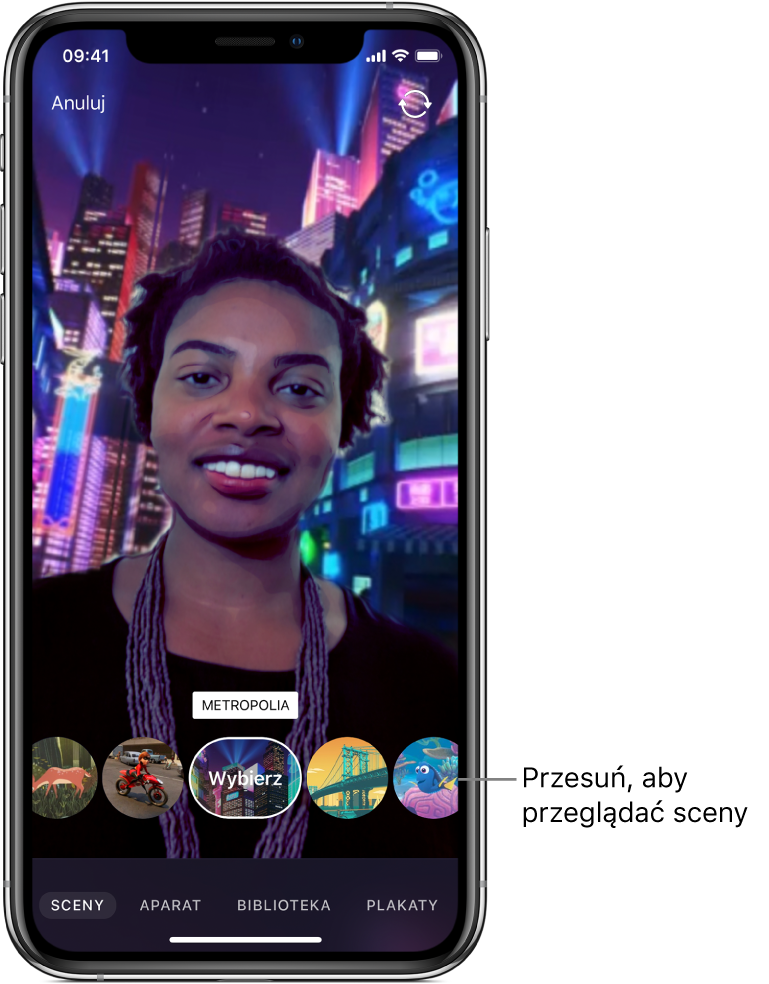
Możesz nagrywać sceny selfie, przenoszące Cię do otaczającego ze wszystkich stron, 360-stopniowego środowiska, takiego jak pięknie animowane krajobrazy, plany filmowe lub obrazy abstrakcyjne. Niektóre sceny selfie zawierają dźwięk otoczenia.
Ważne: Aby nagrywać sceny selfie, musisz mieć iPhone’a X lub nowszego, albo 11-calowego iPada Pro lub 12,9-calowego iPada Pro (3. generacji), lub nowszego.
Uwaga: Niektóre sceny mogą wymagać połączenia z Internetem.
Nagrywanie klipu lub robienie zdjęcia ze sceną selfie
Stuknij w Sceny w aplikacji Clips
 , a następnie przesuwaj palcem, aby przeglądać sceny.
, a następnie przesuwaj palcem, aby przeglądać sceny.Po kilku sekundach pojawi się pełnoekranowy podgląd sceny. Aby kontynuować przeglądanie, stuknij w ekran.
Stuknij w Wybierz, aby wybrać scenę.
Wykonaj jedną z następujących czynności:
Nagrywanie klipu ze sceną selfie: Dotknij przycisku nagrywania i przytrzymaj go.
Robienie zdjęcia ze sceną selfie: Stuknij w przycisk migawki, a następnie dotknij przycisku nagrywania i przytrzymaj go tak długo, jak długo zdjęcie ma być wyświetlane.
Zachowywanie zdjęcia ze sceną selfie
Stuknij w Sceny w aplikacji Clips
 .
.Stuknij w Wybierz, aby wybrać scenę.
Stuknij w przycisk migawki, aby zrobić zdjęcie.
Aby dodawać etykiety tekstowe, naklejki lub emoji, stuknij w
 , stuknij w Tekst, Naklejki lub Emoji, przesuwaj palcem i przeglądaj dostępne opcje, a następnie stuknij w jedną, którą chcesz użyć.
, stuknij w Tekst, Naklejki lub Emoji, przesuwaj palcem i przeglądaj dostępne opcje, a następnie stuknij w jedną, którą chcesz użyć.Stuknij w
 , a następnie stuknij w Zachowaj obrazek.
, a następnie stuknij w Zachowaj obrazek.